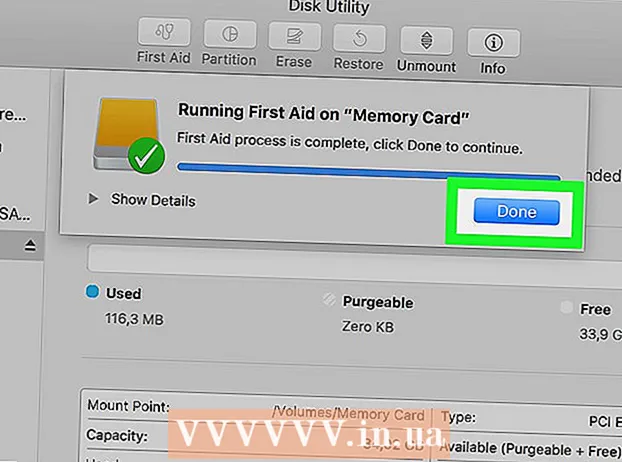Հեղինակ:
Bobbie Johnson
Ստեղծման Ամսաթիվը:
9 Ապրիլ 2021
Թարմացման Ամսաթիվը:
1 Հուլիս 2024
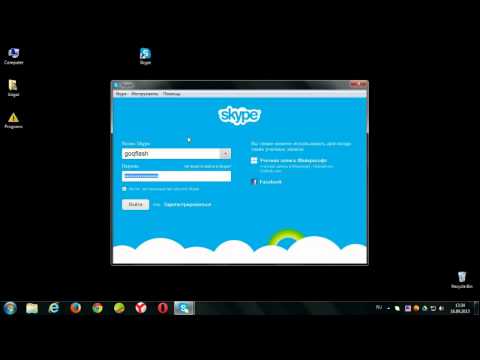
Բովանդակություն
- Քայլեր
- Մեթոդ 1 -ից 2 -ը ՝ Skype- ի կայքում
- Մեթոդ 2 -ից 2 -ը. Բջջային սարքի վրա
- Խորհուրդներ
- Գուշացումներ
Այս հոդվածում դուք կսովորեք, թե ինչպես փոխել ձեր Skype անունը, որից հայտնվում եք Skype- ի այլ օգտվողների կոնտակտների ցանկում: Դուք կարող եք դա անել Skype- ի կայքում և Skype mobile- ում, բայց ոչ Windows- ի համակարգիչների և Mac OS X- ի Skype- ում: Դուք նաև պետք է ստեղծեք նոր հաշիվ `ձեր օգտանունը փոխելու համար:
Քայլեր
Մեթոդ 1 -ից 2 -ը ՝ Skype- ի կայքում
 1 Բացեք Skype- ի կայքը: Գնացեք https://www.skype.com/ ձեր դիտարկիչում: Եթե արդեն մուտք եք գործել Skype, ձեր օգտվողի անունը կցուցադրվի էկրանի վերին աջ անկյունում:
1 Բացեք Skype- ի կայքը: Գնացեք https://www.skype.com/ ձեր դիտարկիչում: Եթե արդեն մուտք եք գործել Skype, ձեր օգտվողի անունը կցուցադրվի էկրանի վերին աջ անկյունում: - Եթե դեռ մուտք չեք գործել, կտտացրեք Մուտք գործել (վերին աջ անկյունում), այնուհետև մուտքագրեք ձեր էլ. Փոստի հասցեն և գաղտնաբառը:
 2 Կտտացրեք ձեր անվան վրա: Այն գտնվում է էկրանի վերին աջ անկյունում: Բացվող ընտրացանկը կբացվի:
2 Կտտացրեք ձեր անվան վրա: Այն գտնվում է էկրանի վերին աջ անկյունում: Բացվող ընտրացանկը կբացվի: - Եթե Ձեզ անհրաժեշտ էր մուտք գործել Skype, բաց թողեք այս և հաջորդ քայլը:
 3 Խնդրում ենք ընտրել Իմ հաշիվը. Այն գտնվում է բացվող ընտրացանկի վերևի մասում:
3 Խնդրում ենք ընտրել Իմ հաշիվը. Այն գտնվում է բացվող ընտրացանկի վերևի մասում:  4 Ոլորեք ներքև և հպեք Փոխել պրոֆիլը. Այս տարբերակը գտնվում է էկրանի ձախ կողմում գտնվող կապույտ գծում: Ձեր պրոֆիլի էջը կբացվի:
4 Ոլորեք ներքև և հպեք Փոխել պրոֆիլը. Այս տարբերակը գտնվում է էկրանի ձախ կողմում գտնվող կապույտ գծում: Ձեր պրոֆիլի էջը կբացվի:  5 Կտտացրեք Փոխել պրոֆիլը. Այն գտնվում է ձեր պրոֆիլի էջի վերևի աջ մասում:
5 Կտտացրեք Փոխել պրոֆիլը. Այն գտնվում է ձեր պրոֆիլի էջի վերևի աջ մասում:  6 Փոխեք ձեր անունը: Մուտքագրեք ձեր նոր անունը և (կամ) ազգանունը համապատասխան տողերում `Անձնական տվյալներ բաժնի վերևում:
6 Փոխեք ձեր անունը: Մուտքագրեք ձեր նոր անունը և (կամ) ազգանունը համապատասխան տողերում `Անձնական տվյալներ բաժնի վերևում:  7 Կտտացրեք Պահել. Դա կանաչ կոճակ է էկրանի վերին աջ անկյունում: Նոր անունը կպահվի. Այն կտեսնեք, երբ վերագործարկեք Skype- ը (եթե ունեք ինտերնետ կապ):
7 Կտտացրեք Պահել. Դա կանաչ կոճակ է էկրանի վերին աջ անկյունում: Նոր անունը կպահվի. Այն կտեսնեք, երբ վերագործարկեք Skype- ը (եթե ունեք ինտերնետ կապ):
Մեթոդ 2 -ից 2 -ը. Բջջային սարքի վրա
 1 Բացեք Skype ծրագիրը: Կապույտ ֆոնի վրա կտտացրեք պատկերակին ՝ «S» սպիտակ տառի տեսքով: Skype- ի հիմնական էջը կբացվի, եթե արդեն մուտք եք գործել:
1 Բացեք Skype ծրագիրը: Կապույտ ֆոնի վրա կտտացրեք պատկերակին ՝ «S» սպիտակ տառի տեսքով: Skype- ի հիմնական էջը կբացվի, եթե արդեն մուտք եք գործել: - Եթե դեռ մուտք չեք գործել Skype, մուտքագրեք ձեր էլ. Փոստի հասցեն (կամ օգտվողի անունը կամ հեռախոսահամարը) և գաղտնաբառը:
 2 Հպեք ձեր պրոֆիլի նկարին: Սա էկրանի վերևում շրջանաձև պատկեր է: Պրոֆիլի ընտրացանկը կբացվի:
2 Հպեք ձեր պրոֆիլի նկարին: Սա էկրանի վերևում շրջանաձև պատկեր է: Պրոֆիլի ընտրացանկը կբացվի:  3 Կտտացրեք «Խմբագրել» պատկերակին
3 Կտտացրեք «Խմբագրել» պատկերակին  քո անունով: Այս մատիտի տեսքով պատկերակը կգտնեք էկրանի վերևում:
քո անունով: Այս մատիտի տեսքով պատկերակը կգտնեք էկրանի վերևում: - Android- ում նախ հպեք հանդերձանքի պատկերակին
 .
.
- Android- ում նախ հպեք հանդերձանքի պատկերակին
 4 Փոխեք ձեր անունը: Մուտքագրեք նոր անուն ՝ օգտագործելով էկրանի ստեղնաշարը:
4 Փոխեք ձեր անունը: Մուտքագրեք նոր անուն ՝ օգտագործելով էկրանի ստեղնաշարը:  5 Կտտացրեք
5 Կտտացրեք  . Այս պատկերակը ձեր անվան աջից է: Նոր անունը կպահվի և կցուցադրվի բոլոր սարքերում, ներառյալ համակարգիչը:
. Այս պատկերակը ձեր անվան աջից է: Նոր անունը կպահվի և կցուցադրվի բոլոր սարքերում, ներառյալ համակարգիչը:
Խորհուրդներ
- Համակարգչի կոնտակտը վերանվանելու համար կտտացրեք կոնտակտի պրոֆիլի նկարին, ապա մուտքագրեք նոր անուն:
Գուշացումներ
- Եթե օգտվողը փոխել է ձեր անունը հասցեագրքում, ձեր կողմից անվանափոխությունը չի ազդի դրա վրա, այսինքն, ամեն դեպքում, այս օգտատերը ձեզ կտեսնի այն անվան տակ, որը նա ինքն է ձեզ նշանակել: